 ল্যাপটপ ঠান্ডা রাখবেন যেভাবে
ল্যাপটপ ঠান্ডা রাখবেন যেভাবে
আজ যথাসময়ে আপনাদের সামনে নিয়ে হাজির হলাম কম্পিউটারের নানাবিধ সমস্যা ও তার সহজ সমাধান ধারাবাহিক টিউটোরিয়ালের তৃতীয় পর্বঃ-
সিডি ড্রাইভ থেকে সিডি ঠিকমতো বের হয় না
সিডি যদি ড্রাইভের Eject বাটন চাপার পরও বের না হয় তখন বুঝতে হবে সিডিটি এখনও রান করছে। তাই অপেক্ষা করুন। তবে নিয়মিত এই সমস্যাটি হলে বুঝতে হবে সিডি ড্রাইভের মেকানিজমে সমস্যা। বিক্রেতার সাথে যোগাযোগ করুন।
প্রসেসর থার্মাল ট্রিপ ওয়ার্নিং
আপনার পিসির প্রসেসরের ফ্যানে খুব বেশি ধুলো জমে গেলে তা পরিস্কার করুন। তাতেই কাজ না হলে হিট সিংক পেস্ট নতুন করে লাগান। আশা করি ঠিক হয়ে যাবে। সবার আগে প্রসেসরের ফ্যান শক্তভাবে প্রসেসরের উপর লাগানো আছে কিনা তা দেখে নিন।
পিসি টু পিসি কথা বলার সহজ উপায় কি?
আপনিতো খুব সহজেই গুগল,ইয়াহু এবং স্কাইপে ব্যবহার করেই ভয়েস চ্যাট করতে পারেন নেটে। পিসি-পিসি কথা বলার জন্য এর চেয়ে সহজ কিছু হতে পারে না। মেসেঞ্জারের ভেতর অপশন থেকেই খুব সহজেই মাইক্রোফোন সেট করে নিতে পারেন। এর জন্য ওয়েবক্যামের কোনো প্রয়োজন নেই।
উইন্ডোজের প্যারেন্টাল কন্ট্রোল কি?
প্যারেন্টাল কন্ট্রোলের মাধ্যমে আপনি পিসিতে আওন্য আরেকজন ইউজারের যাবতীয় কাজ নিয়ন্ত্রণ করতে পারবেন। অন্য নতুন একটি ইউজার একাউন্ট তৈরির মাধ্যমে আপনি সে কতক্ষণ পিসি চালাতে পারবে, কি কি কাজ করতে পারবে, কোন কোন প্রোগ্রাম/গেমস চালাতে পারবেন সবকিছুই নিয়ন্ত্রণ করতে পারবেন।
উইন্ডোজ ৭ রেডিবুষ্ট কি?
যাদের পিসিতে র্যাম কম আছে তারা চাইলে উইন্ডোজের রেডিবুস্ট ফিচার ব্যবহার করে বাড়তি র্যামের প্রয়োজনীয়তা পূরণ করতে পারবেন। কম্পিউটার দুই ধরণের মেমোরি ব্যবহার করে চলার সময়। একটা হচ্ছে হার্ডডিস্ক আরেকটা র্যাম। দুইটার পার্থক্য হচ্ছে র্যাম শুধু কম্পিউটার চলার সময় তথ্য জমা রাখতে পারে,পাওয়ার চলে গেলে সব তথ্য মুছে যায় কিন্তু হার্ডডিস্কের ক্ষেত্রে তা হয় না। কিন্তু র্যাম হার্ডডিস্ক অপেক্ষা অনেক দ্রুতগতিতে কাজ করতে পারে বলে কম্পিউটার কাজ করার সময় র্যামের মেমোরিই ব্যবহার করে।
উইন্ডোজ সেভেনে আপনি চাইলে আপনার পেনড্রাইভকেও র্যামের মেমোরির মতো ব্যবহার করে পিসির সার্বিক পারফরম্যান্সে উন্নতি ঘটাতে পারবেন। অবশ্য ভিসতাতেও এটা করা সম্ভব।
** এজন্য আপনার পেনড্রাইভটি ইউএসবি পোর্টে লাগান। কমপক্ষে ৪ গিগাবাইট মেমোরি বিশিষ্ট র্যাম একাজে ব্যবহার করাটাই ভাল।
** পেনড্রাইভে রাইট ক্লিক করে প্রোপার্টিজে যান। উপরের রেডিবুষ্ট ট্যাবে ক্লিক করুন।
** প্রথমেই তিনটি অপশন দেখবেন। প্রথমটির মানে তো বুঝতেই পারছেন,নেতিবাচক। পরেরটি সিলেক্ট করার অর্থ ডিভাইসটির পুরোটাই তথা সম্পূর্ণ মেমোরি রেডিবুষ্ট ব্যবহার করবে। তবে ৩ নাম্বারটি নির্বাচন করাই হবে বুদ্ধিমানের মতো কাজ।এটি দিয়ে আপনি আপনার ইচ্ছেমতো মেমোরি উইন্ডোজকে ব্যবহারের জন্য দিতে পারবেন। তবে উইন্ডোজ নিজেই একটা এমাউন্ট রেকমেন্ড কররে আপনাকে।
এখন ওকে দিলেই রেডিবুষ্টের খেল শুরু। আপনি চাইলে হাই পারফরম্যান্স গেম খেলার সময় এই অপশন দরকারমতো ব্যবহার করে পারেন।
সিস্টেম রিস্টোর সেটিংস কনফিগারের উপায়
সিস্টেম রিস্টোর নিঃসন্দেহে উইন্ডোজের অন্যতম সেরা সিস্টেম প্রোটেকশন টুল। কিন্তু সমস্যা হচ্ছে আপনি যদি খুব বেশি সফটওয়ার ইন্সটল বা আনইন্সটল করে থাকেন তাহলে এই সিস্টেম রিস্টোর আপনার পিসিতে কয়েক গিগাবাইট পর্যন্ত স্পেস দখল করে ফেলতে পারে। তাহলে এখন কি করবেন? বলছি শুনুন-
** মাই কম্পিউটারে রাইট ক্লিক করে প্রোপার্টিজে যান। বামপাশের মেনু থেক সিস্টেম প্রোটেকশনে যান।
** সিস্টেম প্রোটেকশন ট্যাব থেকে কনফিগারে ক্লিক করুন।
** সিস্টেম রিস্টো্র পুরোপুরি বন্ধ করে দিতে চাইলে টার্ণ অফে ক্লিক করে এপ্লাই ওকে করুন।
** অথবা সিস্টেম রিস্টোর অন রেখেই ডিস্ক স্পে ইউজেস থেকে ম্যাক্সিমাম ইউজেস ঠিক করে দিন। তাহলেই আর কোন সমস্যা হবে না।
ইউএসবি পপ আপ মেসেজ অফ
আমাদের সমাধান: যখনি আপনি নতুন কোন ইউএসবি ড্রাইভ পোর্ট-এ লাগান তখনি নোটিফিকেশন এরিয়াতে একটি পপ আপ মেসেজ ভেসে উঠে যে দিস ডিভাইস ক্যান পারফর্ম ফাস্টার- যা কিনা বিরক্তির উদ্রেক করে। এবারে এটিকে বন্ধ করার নিয়ম বলব আপনাদের।
** পপ আপটি উঠলে তাতে ক্লিক করুন। নিচের বক্সটি আনচেক করুন।
চলবে
......
 ল্যাপটপ ঠান্ডা রাখবেন যেভাবে
ল্যাপটপ ঠান্ডা রাখবেন যেভাবে যেসব ফাইল কম্পিউটার স্লো করে দেয়
যেসব ফাইল কম্পিউটার স্লো করে দেয় কীভাবে বাড়াবেন কম্পিউটারের গতি?
কীভাবে বাড়াবেন কম্পিউটারের গতি? ল্যাপটপের যত্নে করণীয়
ল্যাপটপের যত্নে করণীয় কম্পিউটারে স্থায়ীভাবে ফাইল ডিলিট করবেন যেভাবে
কম্পিউটারে স্থায়ীভাবে ফাইল ডিলিট করবেন যেভাবে নষ্ট ডকুমেন্ট ঠিক করতে চাইলে
নষ্ট ডকুমেন্ট ঠিক করতে চাইলে ল্যাপটপ হঠাৎ বন্ধ হয়ে গেলে কী করবেন?
ল্যাপটপ হঠাৎ বন্ধ হয়ে গেলে কী করবেন? যেভাবে বুঝবেন আপনার মোবাইল অফিসিয়াল না আনঅফিসিয়াল
যেভাবে বুঝবেন আপনার মোবাইল অফিসিয়াল না আনঅফিসিয়াল যেভাবে ফেইসুবক আইডি হ্যাক হওয়া থেকে রক্ষা পাবেন
যেভাবে ফেইসুবক আইডি হ্যাক হওয়া থেকে রক্ষা পাবেন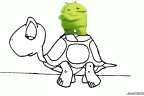 অ্যান্ড্রয়েড স্মার্টফোনের গতি বাড়ানোর কিছু উপায়
অ্যান্ড্রয়েড স্মার্টফোনের গতি বাড়ানোর কিছু উপায়













